Este ușor să activați și să vă ascundeți dock-ul pe computerul Mac care rulează macOS. Când vine vorba de bara de meniu care se află în partea de sus a desktopului, lucrurile au nevoie de puține modificări. În trecut, probabil că aveai nevoie de o aplicație terță parte pentru a ascunde bara de meniu, nu mai.
Iată un sfat rapid care te poate ajuta să mergi!
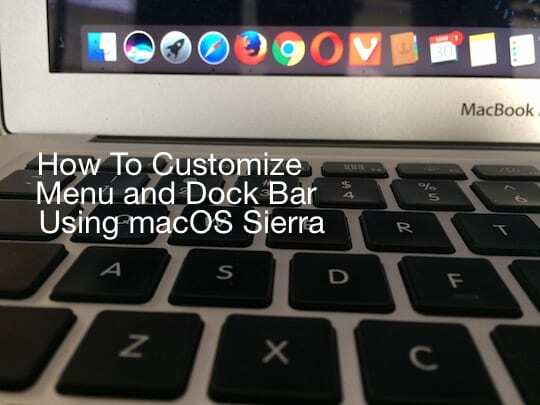
Cu macOS Sierra, este relativ ușor să activați și să dezactivați bara de meniu din partea de sus a ecranului.
Cuprins
- Activați și dezactivați bara de meniu din partea de sus a ecranului MacBook-ului dvs
-
Cum să activați sau să dezactivați dock-ul pe MacBook
- Postări asemănatoare:
Activați și dezactivați bara de meniu din partea de sus a ecranului MacBook-ului dvs
Pas – 1 Faceți clic pe > Preferințe de sistem
Pasul – 2 Faceți clic pe General
Pasul – 3 A doua casetă de selectare de pe ecran „Ascunde și afișa automat bara de meniu” este setarea cheie. Bifați această casetă.
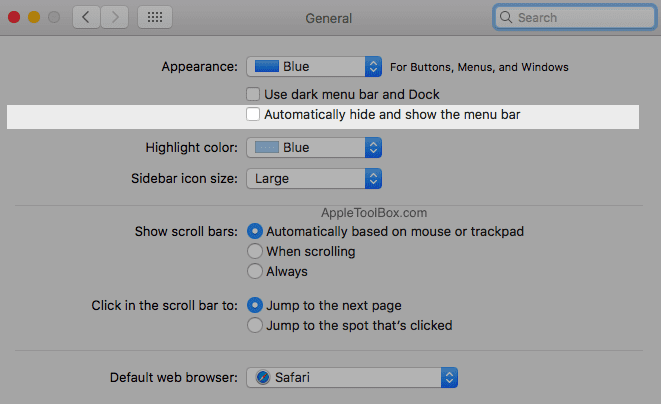
Aceasta va ascunde bara de meniu din partea de sus a ecranului.
Cum să activați sau să dezactivați dock-ul pe MacBook
Pentru a dezactiva dock-ul să apară pe ecranul principal, faceți clic pe preferințe de sistem urmat de Dock.
Bifați „Ascundeți și afișați automat docul” aici și docul dvs. va fi ascuns. Acesta va apărea numai când glisați cursorul mouse-ului în partea de jos a ecranului.
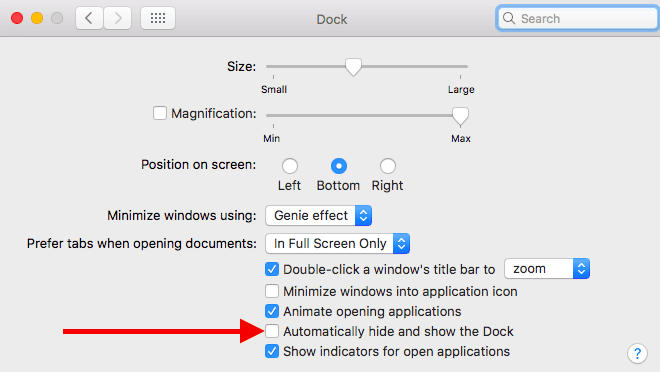
Pe acest ecran, puteți alege, de asemenea, să personalizați pictograma și dimensiunea Dock-ului, precum și să schimbați poziția dock-ului pe ecran.
Pentru a modifica dimensiunea totală a elementelor de andocare, faceți clic și trageți glisorul de dimensiune până când doriți o dimensiune care vă place.
În mod similar, dacă doriți ca dock-ul să fie mutat din poziția inferioară implicită, faceți clic pe opțiunile „Poziție pe ecran” și dock-ul se va adapta la noua locație.
Acestea sunt setări simple pe care tindem să le uităm în timp. Acesta va fi un sfat util data viitoare când încercați să găsiți dock-ul sau bara de meniu lipsă pe Macbook-ul dvs. care rulează macOS Sierra.
Sperăm că ați găsit util acest sfat rapid pentru Mac. Vă rugăm să ne spuneți în comentariile de mai jos dacă doriți să împărtășiți câteva dintre sfaturile dvs. preferate pentru Macbook.

Obsedat de tehnologie de la sosirea timpurie a A/UX pe Apple, Sudz (SK) este responsabil pentru direcția editorială a AppleToolBox. Are sediul în Los Angeles, CA.
Sudz este specializată în acoperirea tuturor aspectelor legate de macOS, având în vedere zeci de dezvoltări OS X și macOS de-a lungul anilor.
Într-o viață anterioară, Sudz a lucrat ajutând companiile din Fortune 100 cu aspirațiile lor tehnologice și de transformare a afacerii.